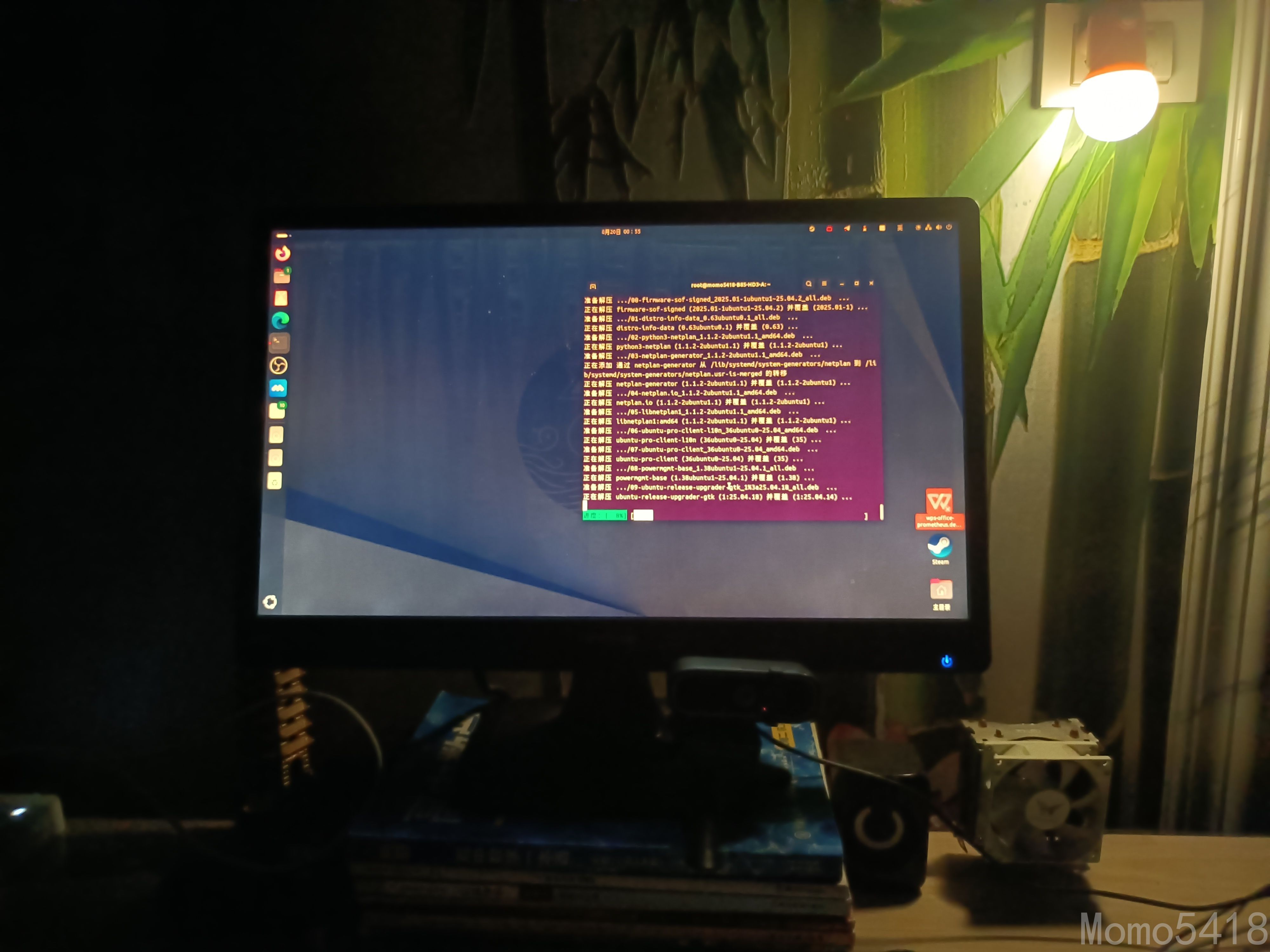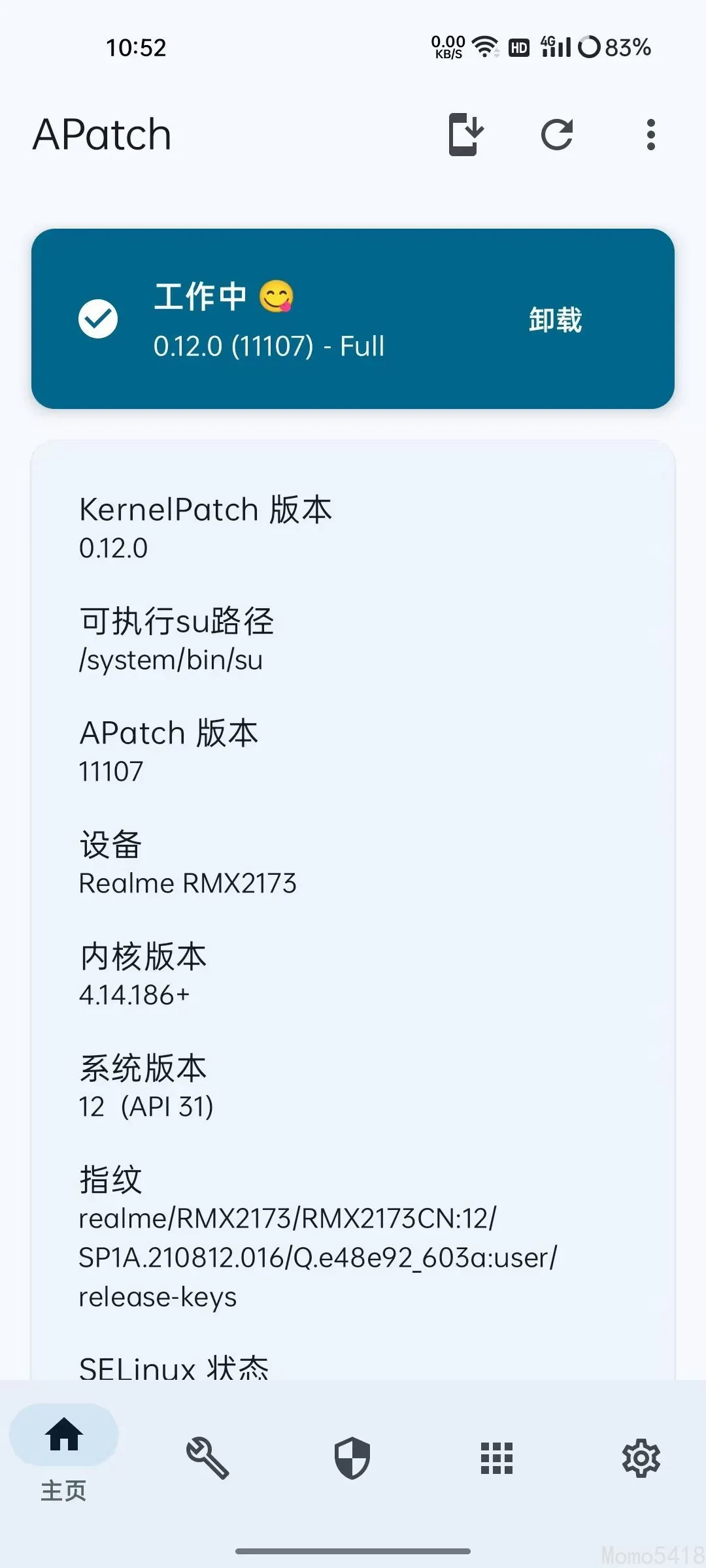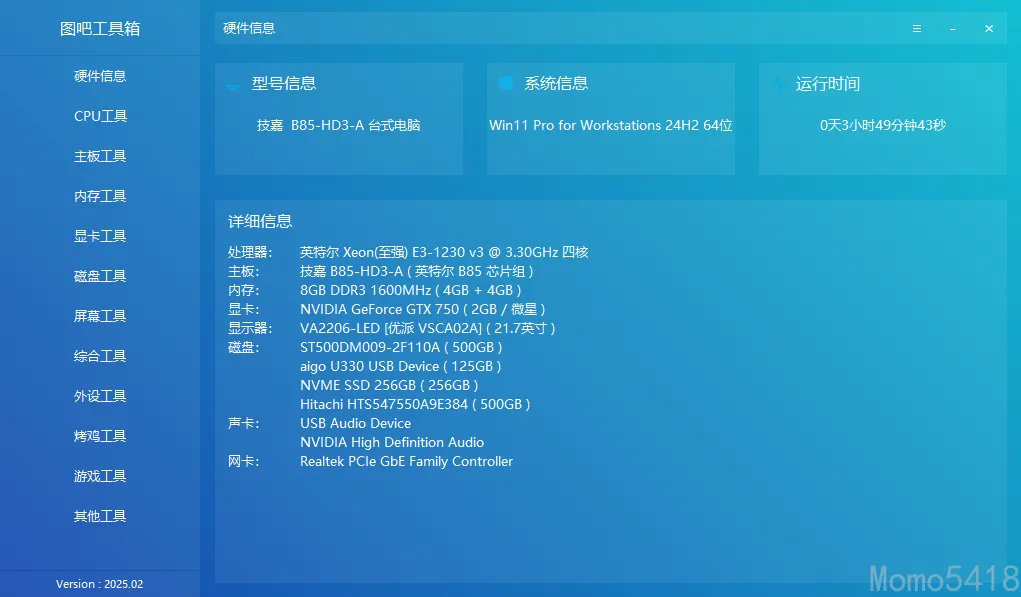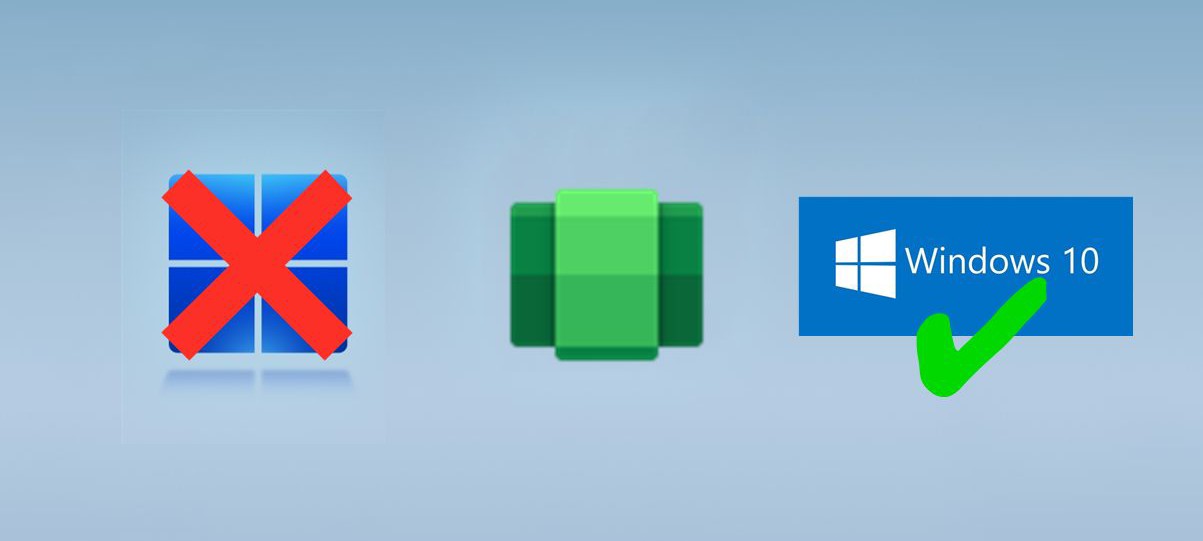
不用Win11,Win10也能用WSA!
Win10也能用Win11的安卓子系统了👀
特别鸣谢@Earth_Online

免责声明:此教程仅供学习使用!

下面我将讲述如何利用此开源项目给朋友们的Win10也能安装上Win11的WSA:
开源项目地址(cinit/WSAPatch):
查看链接
本文利用本开源项目的中文文档编写出图文教程,你也可以点击本文档自行参考:
查看链接
在此感谢大佬!
1、系统要求
• 你的系统必须是Windows 10 22H2 10.0.19045.2311 或更高版本(更低版本未测试,可能可用)。
• 若你的 Windows 版本低于 10.0.19045.2311, 请将您的系统更新到 10.0.19045.2311 或以上。
• 你可以通过 winver 命令查看您当前的 Windows 版本.
例如:

(我的版本为 22H2 19045.2364)
2、下载(制作)【集成 Magisk 的 WSA AppX 包】
你可选择使用成品,或参考文档自行使用Linux编译定制
@Earth_Online:
成品修改版(可直接使用,基于patch-20221210)下载链接:
链接:查看链接
3、安装WSA
PS:将文件夹移动到你想安装的磁盘位置(Windows 无法部署到文件系统类型为 exFAT 的路径 WSA)
双击运行 Run.bat
PS:切勿右键以管理员运行bat
WSA程序自行启动

开始菜单出现WSA设置

简单安装APK:
1、起初笔者使用微软商店的WSA APK安装工具(wherewhere)想给wsa安装应用,可是经实践无法使用,于是使用了流水断崖的搞机助手:
lanzou:查看链接 密码:shuiku
2、安装完成后,首先打开子系统设置找见adb ip端口

3、在搞机助手的扩展功能点击cmd命令行并输入,回车:
adb connect 127.0.0.1:58526



连接成功后,右下角会显示设备连接状态
此时WSA弹出窗口授权点击确认
4、搞机助手点击推送文件,选择需要安装的apk并点击推送。(不推荐使用应用安装)


5、在子系统设置中点击文件

6、点击方框中按钮,即可看到安装包,点击安装包安装,在安装后打开即可使用。并且在开始菜单也会显示。

PS:WSA可用的桌面程序:ATV_Launcher_0.1.5-pro
lanzou:查看链接 密码:shuiku
截图





- 感谢您的赞赏